
Инструкция для настройки маршрутизатора D-Link DSL-2640U для пользования услугами Интернет и ТВ для пользователей ОАО «Ростелеком».
Маршрутизатор D-Link DSL-2640U представлен как доступный и производительный роутер, который подходит для большинства сетей.
Скорость и качество доступа к сети Интернет обеспечена возможность работы устройства D-Link DSL-2640U по двум технологиям – ADSL и Ethernet. Благодаря этому модем позволяет сэкономить на создании проводной сети, так как не требует установки отдельного коммутатора.
Доступны функции совместного использования канала несколькими пользователями, беспроводного интерфейса, межсетевого экрана, поддержка основных стандартов безопасности и использование технологии WPS.
Так как устройство оснащено дополнительными функциями обеспечения безопасности, исключена возможность вторжений в сеть и доступа к сайтам, посещение которых не желательно для пользователя. Прибор использует такие типы защиты, как стандарты безопасности. Это виды WEP, WPA/ WPA2. Они позволяют не опасаться атак хакеров, быть уверенным в сохранности личных данных, своей сети. Модем укомплектован фильтрацией устройств, которые подключаются.
Настройка IP-TV D-Link-2640
Чтобы настроить роутер есть возможность воспользоваться удобным web-интерфейсом. Предоставлен выбор работы на двух языках. Это английский и русский.
Схема подключения
- При первом аппаратном включении необходимо следовать такой по очередности шагов: выключить ПК и присоединить модем к линии телефонных проводов.
- Далее, разъем «DSL» сплиттера подсоединить к разъему «DSL» маршрутизатора D-link dsl 2640u, а гнездо «LINE» совместить с телефонной розеткой. Для этого используется кабель телефонной линии.
Для подсоединения к персональному компьютеру нужно выполнить такой алгоритм:
- Объединить адаптер питания и гнездо подключения и включить в розетку. Через несколько секунд загорится зеленый индикатор работы «POWER»;
- Далее кабель Ehternet от сплиттера подключить в разъем WAN. Для работы с ПК можно использовать один из четырех портов устройства, а оставшиеся применять с целью проводного подключения других компьютеров;
- Нужно включить ПК, подождать пока загрузится операционная система.
Корректность работы модема D-Link DSL-2640U и соединения с провайдером на сети Ростелеком проверяется условием постоянной работы индикаторов «POWER», «DSL» и «LAN».

Существует два вида настройки на выбор и профессиональный уровень пользователя:
- при помощи web — интерфейса роутера;
- автонастройка (с использованием установочного диска).
Комплектация
Комплектация модема DSL-2640U довольно банальна. В нее входит специальный набор кабелей, которые отвечают за доступ к Интернету и др. Имеется сетевой провод, сплиттер, программное обеспечение для быстрой настройки, а также руководство пользователя. На диске расположилась утилита, которая явно придется по душе многим покупателям, хотя профессионалы относятся к ней хладнокровно. Зачастую большинство настраивает роутер самостоятельно, не прибегая к использованию данного обеспечения.
Настройка подключения
Приступая к установке модема D-Link DSL-2640U, необходимо открыть браузер и прописать адрес для входа в настройки модема: 192.168.1.1;
Открываем браузер, вводим в адресной строке https://192.168.1.1
Для этого используется строка браузера. Далее откроется новая вкладка. В ней указать данные для доступа («login» и «Password» = admin).
После перехода в web — интерфейс модема потребуется выбрать пункт «Расширенные настройки».
Для установления соединения с использованием PPPoE для «Ростелеком», нужно войти в графу «Сеть» →WAN и нажать «Добавить».
Далее нужно заполнить информацию о формате подключения: тип соединения — PPPoE, порт — DSL, название — Internet. В пункте ATM в полях VPI и VCI необходимо занести информацию о филиале Ростелеком (в строке «Имя пользователя» указать login, используемый для установления связи с сетью Интернет, в строке «Пароль» обозначить пароль для входа, предоставленный провайдером) и нажать «Сохранить».
Как настроить интернет на dsl 2640u?
Настройка интернета dsl 2640u по телефонной линии (ADSL)
Чтобы настроить подключение к интернету через dsl 2640u перейдите в раздел Сеть / Соединения левого бокового меню (в англоязычной версии прошивки — «Advanced Setup» далее «Wide Area Network (WAN) Setup»).
Если здесь уже созданы какие-либо соединения (кроме соединения LAN) — их необходимо удалить, после чего нажать кнопку «Добавить».
- 1. В разделе «Главные настройки»:
- — Введите произвольное название вашего подключения к интернету в графе «Имя».
- — Выберите предоставленный вам тип подключения к интернету в графе «Тип соединения» — в большинстве случаев для домашнего интернета используется PPPoE соединение. Данный параметр указан в вашем договоре с провайдером. Кроме того, его всегда можно уточнить в службе поддержки.
- — Обязательно установить меркер на «Разрешить».
2. В подразделе «Физический уровень» введите данные VPI/VCI из вашего договора с провайдером, а также выберите метод инкапсуляции.
3. Если провайдер предоставил вам IPoE или IPoA соединение, то в разделе «Настройки IP» введите предоставленные вам параметры IP-адреса, Сетевой маски и IP-адреса шлюза.
Для IPoE подключения можно выбрать автоматическое присвоение данных параметров.
4. Для «классического» PPPoE (или РРРоА) подключения к интернету в подразделе «Настройки PPP» необходимо указать предоставленные провайдером логин и пароль на подключение к интернету (эти данные также можно найти в договоре с поставщиком интернет- width=»700″ height=»360″[/img]
Настройка WAN для подключения к интернету по Ethernet кабелю
Чтобы настроить подключение к интернету по Ethernet в первую очередь нужно выбрать порт, на который будет «подаваться» интернет от провайдера (т.е. тот порт, к которому подключен Ethernet кабель).
Для этого перейдите в раздел меню «Дополнительно», далее «Группирование интерфейсов», выберите положение переключателя «Ethernet WAN порт» возле того LAN-порта, к которому подключен кабель провайдера и кликните «Сохранить».
Далее перейдите в раздел Сеть/Соединения и кликните кнопку «Добавить».
В подразделе «Главные настройки» аналогично ADSL-подключению задайте название соединения и выберите его тип из выпадающего списка в графе «тип соединения» (для Static IP и DHCP выберите IPoE).
В следующем подразделе «Физический уровень» выберите значение, соответствующее настроенному вами Ethernet WAN порту.
Далее в подразделе «Настройки IP» аналогично введите данные IP-адреса, Сетевой маски и IP-адреса шлюза (из договора с поставщиком интернет-услуг) для подключения Static IP.
Для DHCP подключения необходимо установить маркер на «Получить IP адрес автоматически»
Для стандартного PPPoE подключения введите предоставленные вам PPP имя пользователя и пароль в подразделе «Настройки PPP».
Кликните кнопку «Сохранить» для создания вашего интернет-подключения.
IPTV
При условии подключения сервиса интерактивного телевидения IPTV сети Ростелеком на рассматриваемом соединении нужно будет проставить пометку «Включить IGMP».
Образование другого PVC-соединения требует последовательности шагов: щелкнуть «Добавить» в подпункте WAN, где указываются такие сведения: тип соединения(BRIDGE), порт – DSL, имя — TV. В полях VPI и VCI сообщаются данные о нужном филиале Ростелеком. Далее следует нажатие кнопки «Сохранить». После этого появится еще одна строчка в окне таблицы WAN.
Чтобы обеспечить функционирование IPTV, нужно создать LAN-порт для TB-приставки. Этот порт объединяется с PVC-соединением. Для этого нужно в графе «Дополнительно» выбрать подпункт «Группировка портов», щелкнуть кнопку «Добавить группу» и в новой вкладке ввести имя (iptv,для примера). Далее переместить один из LAN-портов в правое поле из левого.
В WAN-соединении переместить вправо TV и сохранить изменения. В итоге будет получится создание двух групп. Следующий шаг – сохранение в объединении интерфейсов.
Wi-Fi
Сначала нужно найти в графе «wifi» пункт «Основные настройки», проверить наличие пометки «Включить беспроводное соединение».
Далее, в строке «SSID» назначить название новой сети wifi. В пункте «Страна» назначить «Russia». Канал не изменять.
В подразделе wifi «Настройки безопасности» нужно прописать такие данные: тип сетевой аутентификации – «WPA2-PSK» и «Ключ шифрования», где вводится пароль для созданной сети wifi (любая комбинация букв и цифр не менее восьми знаков). Далее следует клик на кнопку «Изменить».
Ручная установка параметров роутера D-Link DSL-2640U для сети Ростелеком при помощи web-интерфейса на этом этапе завершена.
Для сохранения установок необходимо в разделе меню «Система» избрать подпункт «Сохранить и перезагрузить».
Версии прошивки
Роутер DSL-2640U может встречаться с двумя видами интерфейса, которые зависят от разных версий прошивки. Отличить старую и новую прошивки можно по цвету. Интерфейс старой версии прошивки выполнен в бело-синем цвете, а новой версии – в темно-сером и черном цветах.
Автонастройка
При выборе настройки в автоматическом режиме с использованием установочного диска последовательность действий после вставки диска в CD-ROM и запуска программы будет описана на мониторе. Для правильной настройки и корректной работы устройства D-Link DSL-2640U важно четко следовать всем рекомендациям, быть внимательным при их выполнении.
Настройка ПК
Для того, чтобы обеспечить правильную бесперебойную работу устройства, необходима его установка на автоматическое извлечение IP-адреса. Для этого выполняется такая последовательность шагов: «Пуск»→ «Панель управления»→ «Центр управления сетями и общим доступом». После перехода во всплывшем окне справа обозначить раздел «Изменение параметров адаптера».
Дальнейшие действия такие: в списках подключений найти и нажать правой кнопкой на пункт«Подключение по локальной сети». Обозначить подпункт «Свойства». В открывшемся окне избрать «Протокол Интернета версии 4 (TCP/IPv4)», щелкнуть «Свойства». О и «Получить адрес DNS-сервера».
Восстановление заводских настроек
Модем D-link оснащен кнопкой «Reset» на задней панели. Она позволяет произвести сброс настроек роутера до заводских.
- Сначала проверить работу индикатора «Power» (в активном режиме должен гореть зеленым).
- Нажать и удерживать от пяти до семи секунд кнопку «Reset». Отпустить кнопку и дождаться выключения всех индикаторов. После этого роутер D-link возвращается к настройкам по умолчанию. Начинается процесс запуска перезагрузки.
Нашли опечатку? Выделите текст и нажмите Ctrl + Enter
Источник: ntel-nsk.ru
Как настроить Авангард ТВ на D Link DSL 2640U/C2
Данное руководство пригодится абонентам Ростелекома у которых подключена услуга Авангард ТВ, в простонародье IPTV.
Смотрите как настроить Интернет и установить пароль на WiFi:
Настройка интернета
- Открываем любой браузер (я бы советовал Google Chrome, в нём удобней возиться с настройками модема). Далее в адресной строке вводим 192.168.1.1 и нажимаем Ввод. Пример показан на скриншоте ниже.
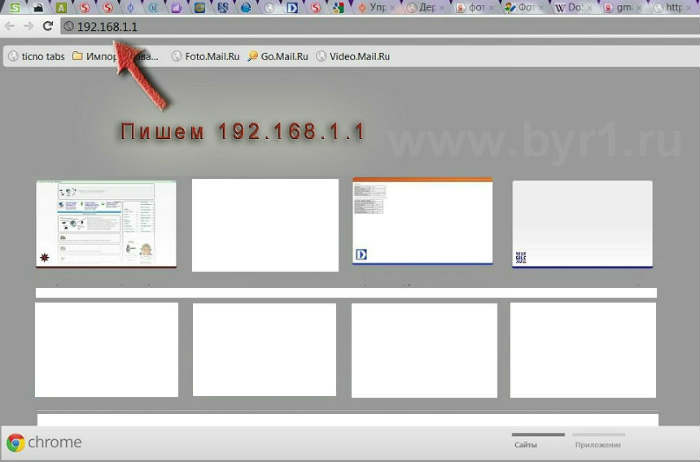
- Откроется форма авторизации на которой необходимо вести имя пользователя и пароль, вводим маленькими английскими буквами admin и жмём Вход.

- Если интернет у вас уже настроен, тогда пропускайте пункты по настройке интернета и сразу начинайте указывать параметры Авангард ТВ. После открытия окна настроек найдите и перейдите на вкладку Advanced Setup.
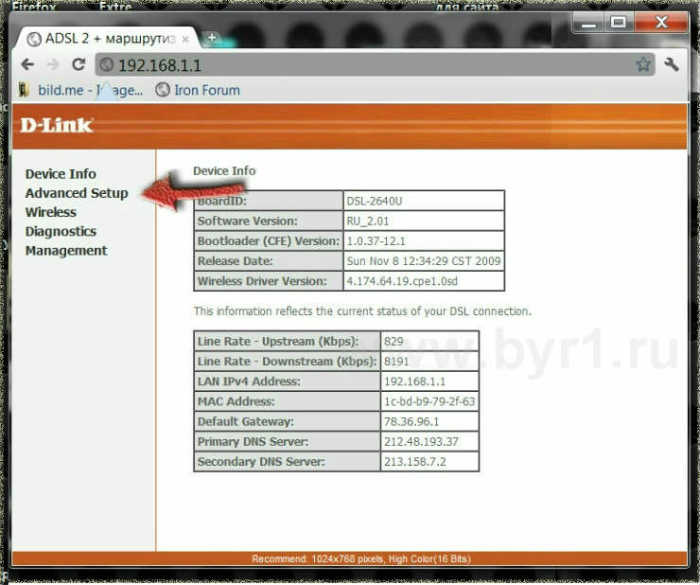
- На этой странице нам нужно нажать Add и задать параметры интернет подключения.
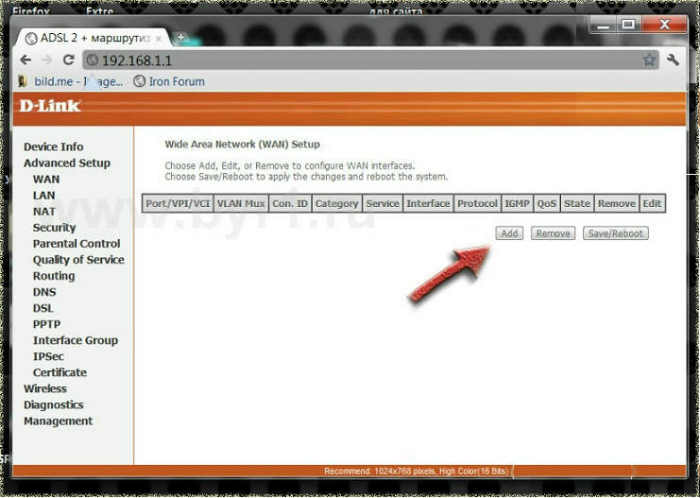
- На этой картинке ниже три значения выделены красной скобкой: PORT, VPI и VCI. Для интернета значение PORT = 0, а вот значения VPI = 0 и VCI = 35 могут отличаться в зависимости от региона. Для того чтобы точно знать какие VPI и VCI указывать, нужно позвонить в техническую поддержку и задать вопрос: «Какие писать VPI и VCI в настройках модема, для интернета?» Номер телефона поддержки указан в договоре. Указав значение VPI и VCI нажмите Next. Значения VPI и VCI некоторых областей:
- Архангельская область, Вологодская область, Калининградская область: VPI = 8, VCI = 35.
- Республика коми, Ленинградская область, Мурманская область, Новгородская область, Псковская область, Санкт Петербург: VPI = 0, VCI = 35.
- Карелия: VPI = 0, VCI = 55.
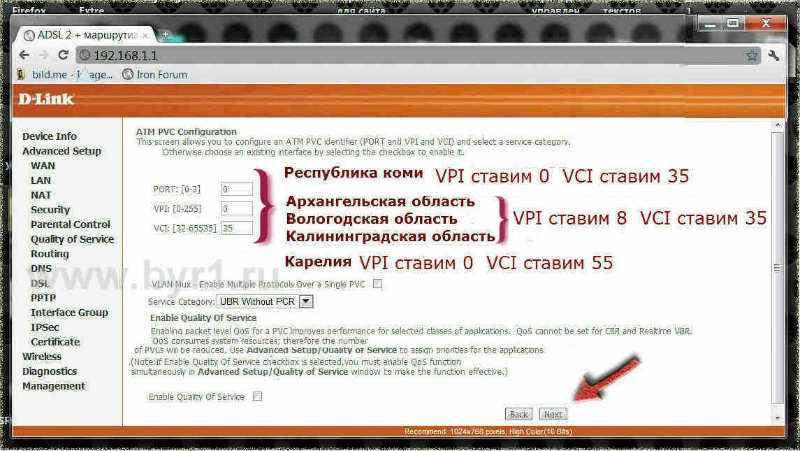
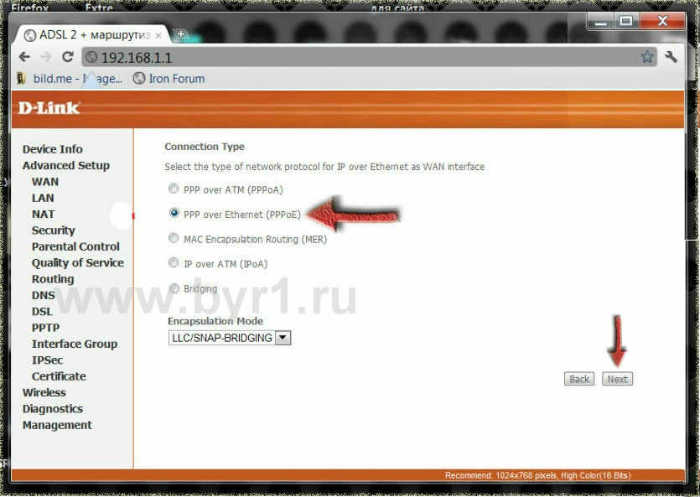
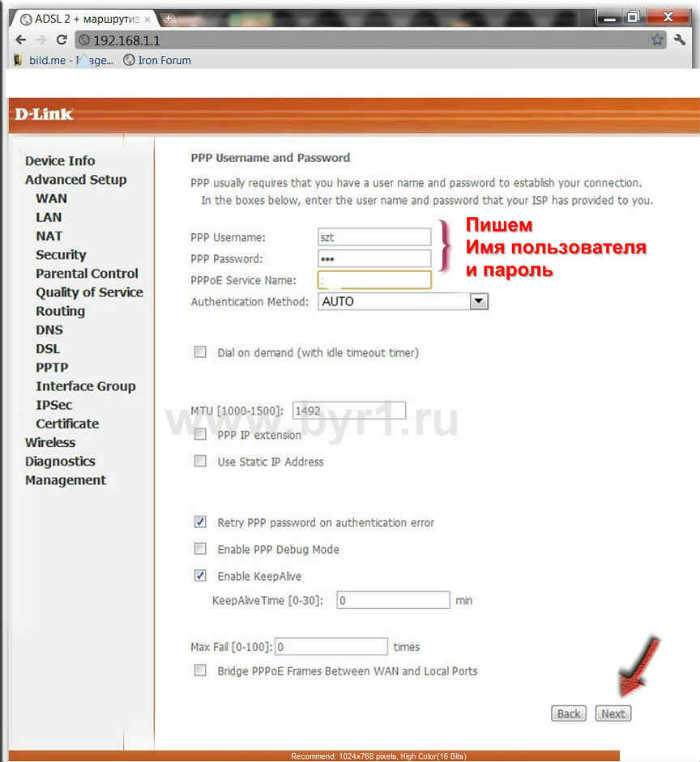
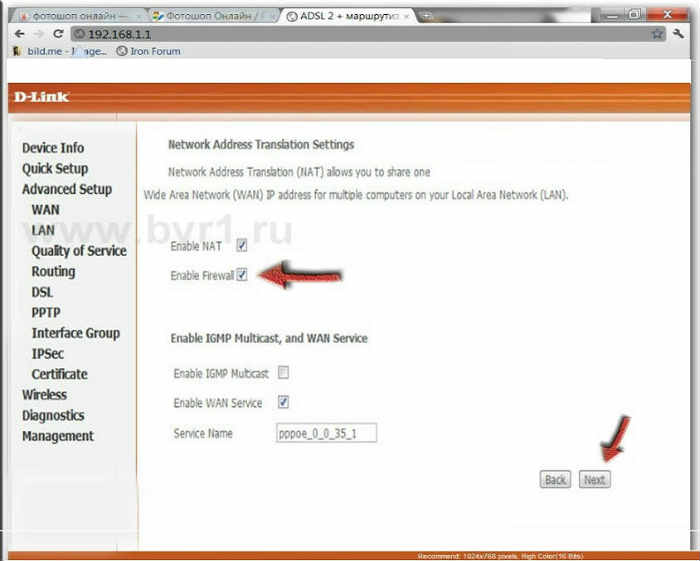
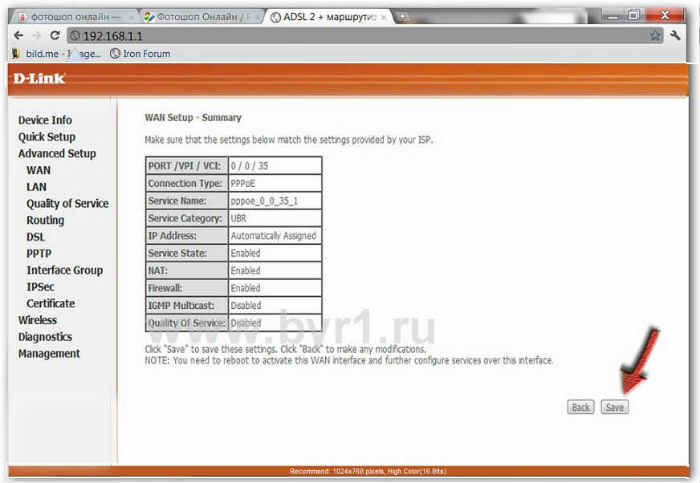
Настройка Авангард ТВ
Теперь необходимо указать параметры модема для IPTV и привязать 4-й порт к этой услуге.
- Для этого нажимаем Add, как показано на картинке.
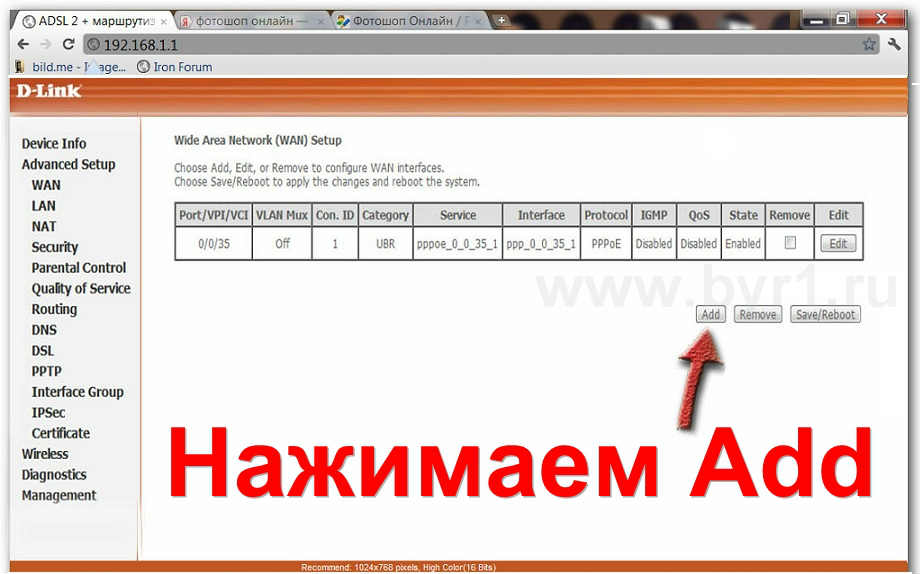
- Здесь нам нужно указать VPI и VCI для Авангард ТВ. Для Республики Коми устанавливаем значения VPI = 0 и VCI = 37, затем нажимаем Next. Для других регионов нужно позвонить в поддержку и задать вопрос: «Какой писать VPI и VCI в настройках модема для Авангард ТВ?».
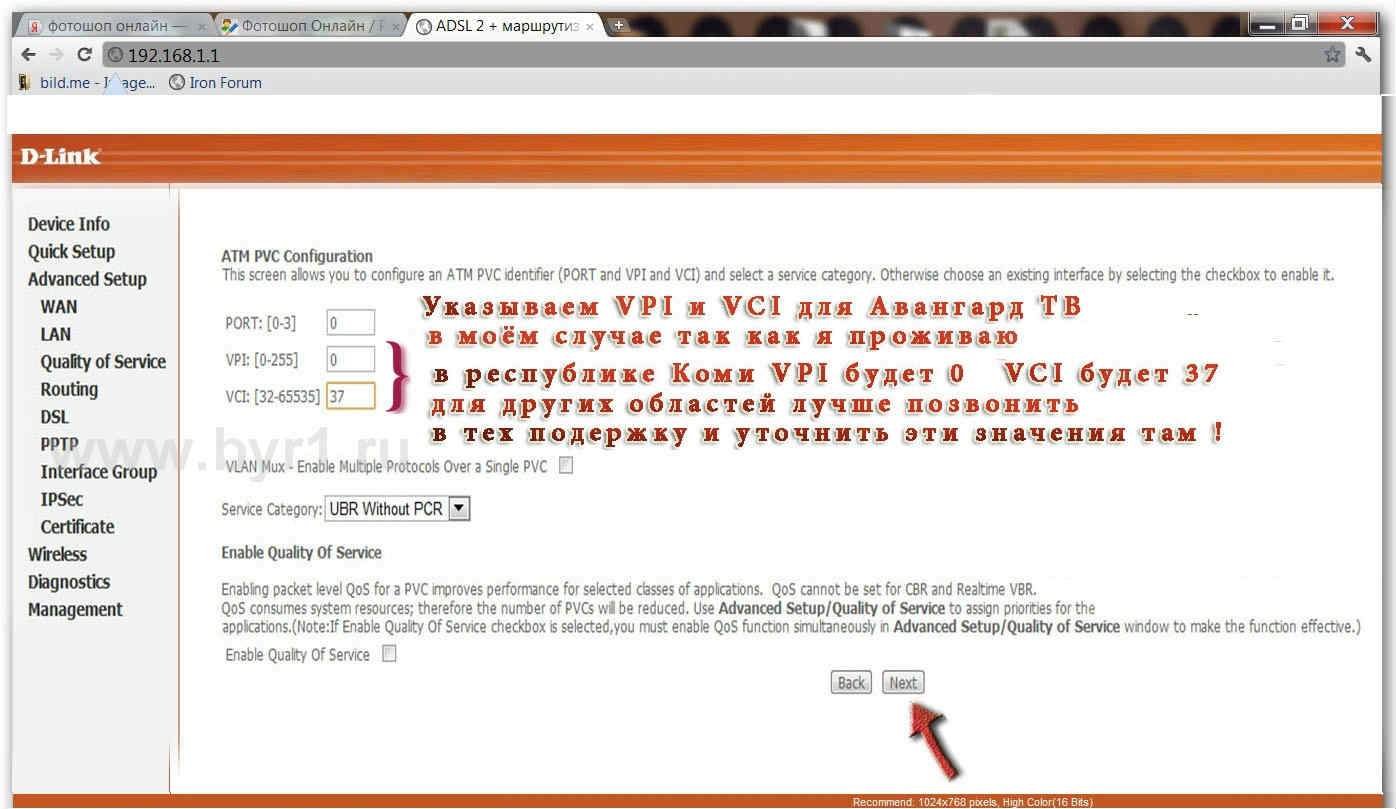
- На текущей вкладке оставляем значения по умолчанию и нажимаем Next.
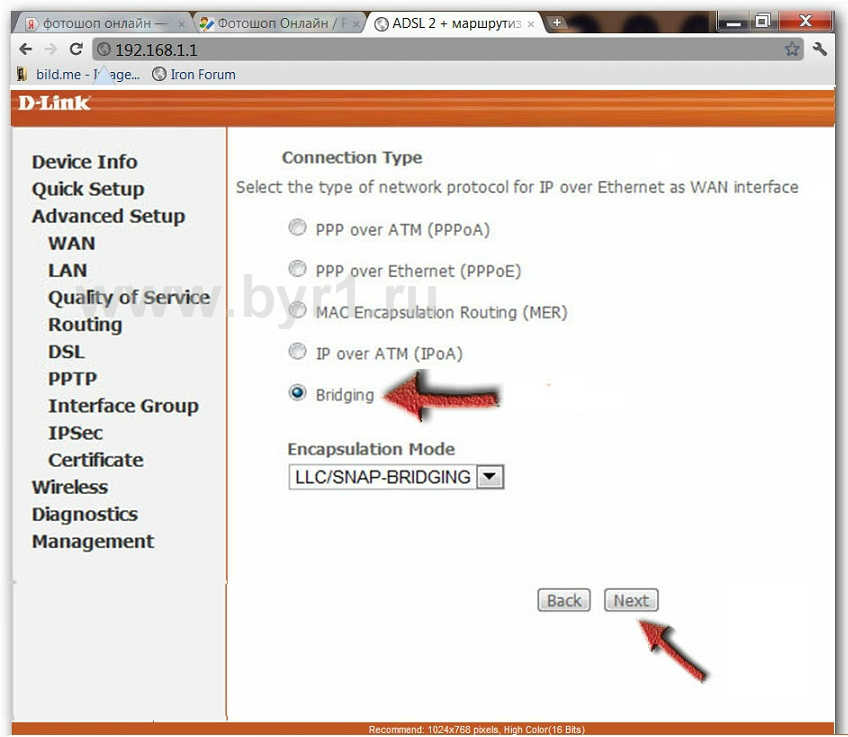
- На следующей странице также нажимаем Next.
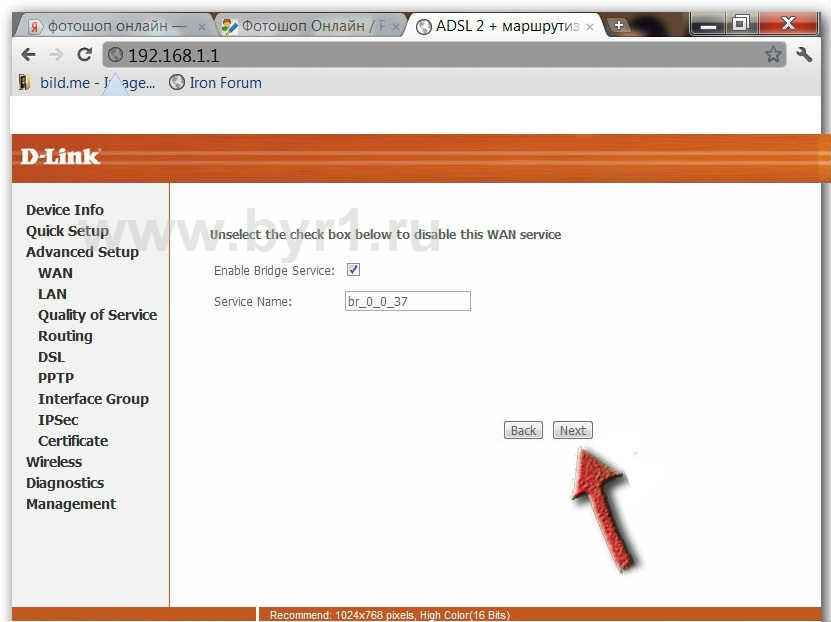
- Теперь сохраняем настройки, для этого нажимаем Save.
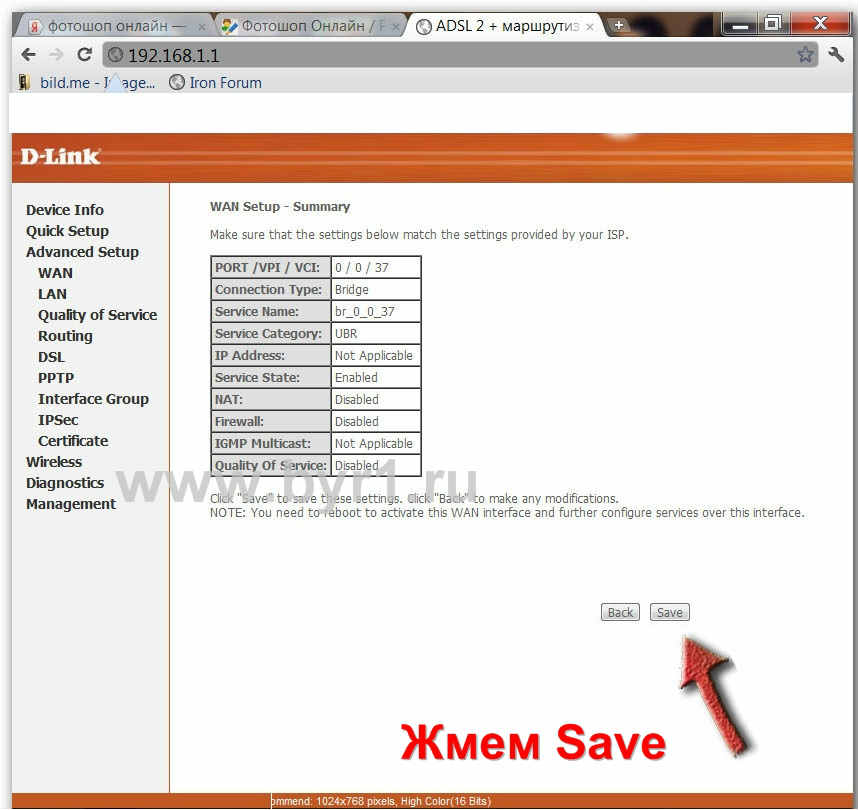
Привязываем 4-й порт к Авангард ТВ
Собственно первые два этапа мы прошли не спотыкаясь, остались последние рывок, и мы достигнем цели. Теперь у нас осталась одна задача – это привязать 4-ый порт к телевидению.
- Находим и нажимаем на параметр Interfase Group, он указан красной стрелкой на картинке ниже.
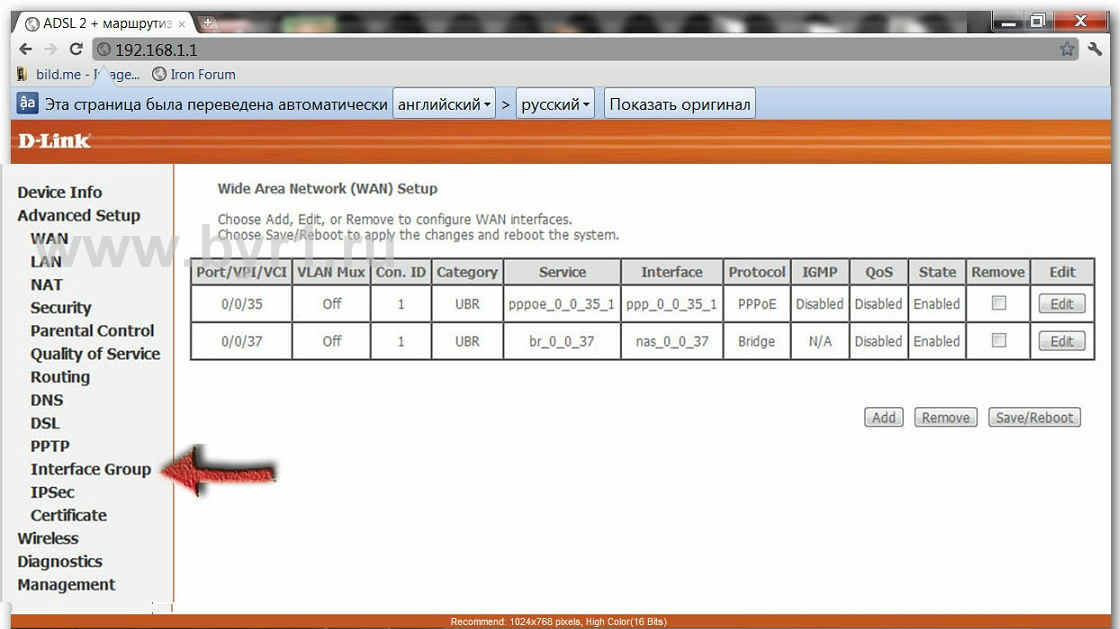
- Ставим галочку слева от надписи Enable Virtual Ports On, тем самым активируем этот параметр.
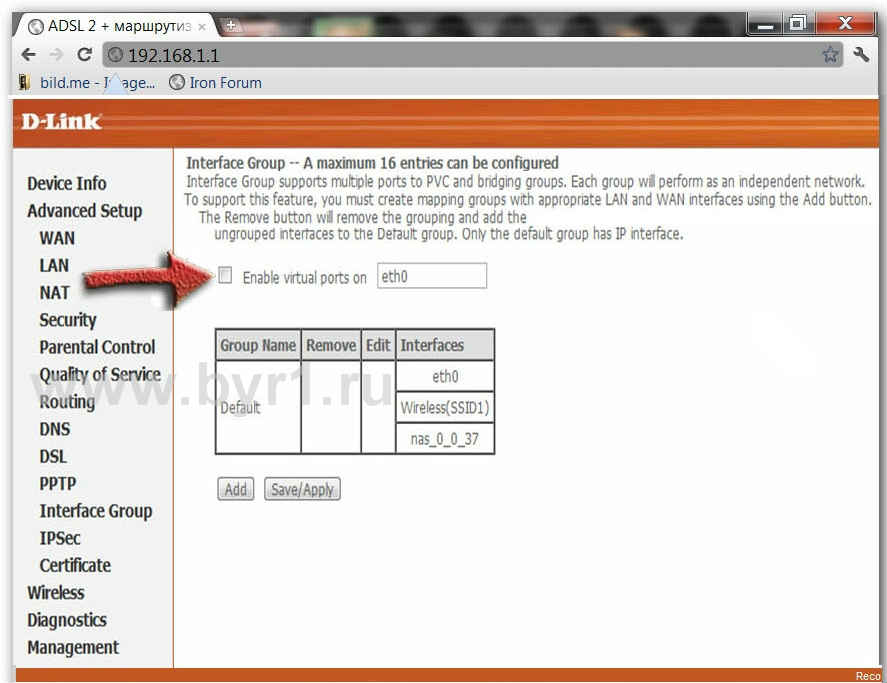
- Нажимаем Add.
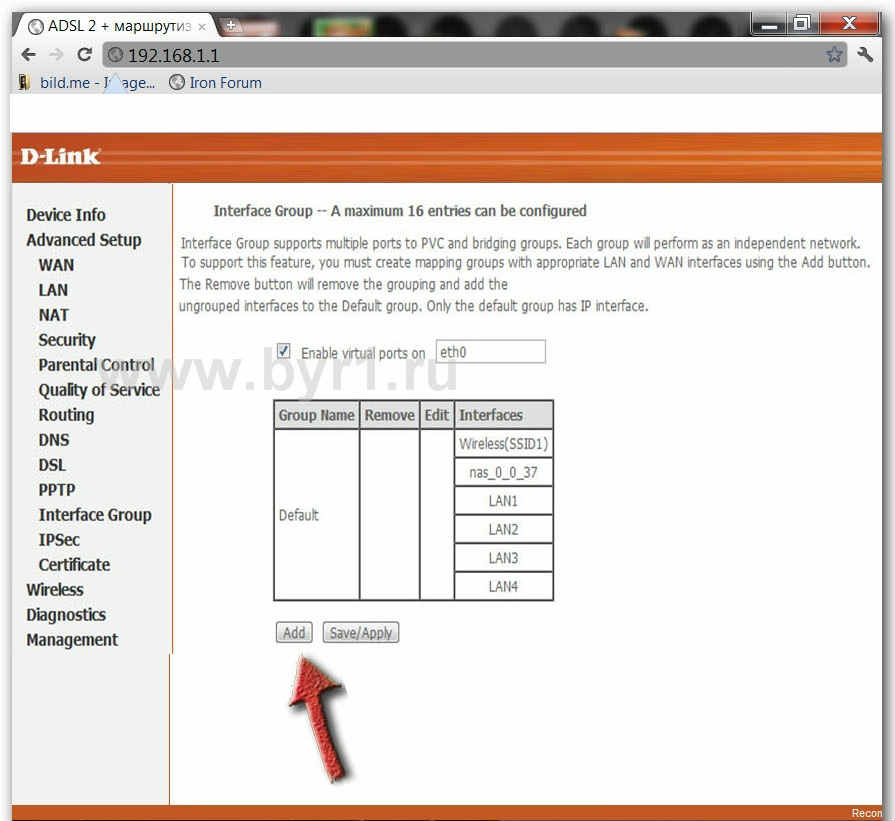
- На этой страничке больше всего параметров. Здесь нужно вписать в строчку на которую указывает верхняя стрелка маленькими английскими буквами iptv. Далее ищем это значение nas_0_0_37, оно находиться в правом списке. Наведите курсор мышки на nas_0_0_37 и нажимайте левую кнопку, чтобы отметить его. Далее жмём кнопку, на которую указывает нижняя красная стрелка на рисунке, это значение перейдет в левый список. Проделывайте тоже самое со значением LAN4. В место nas_0_0_37 у вас может быть другое значение, этот параметр зависит от того какие значения VPI и VCI вы указывали. Если всё как на картинке ниже, жмём Save, затем Apply.
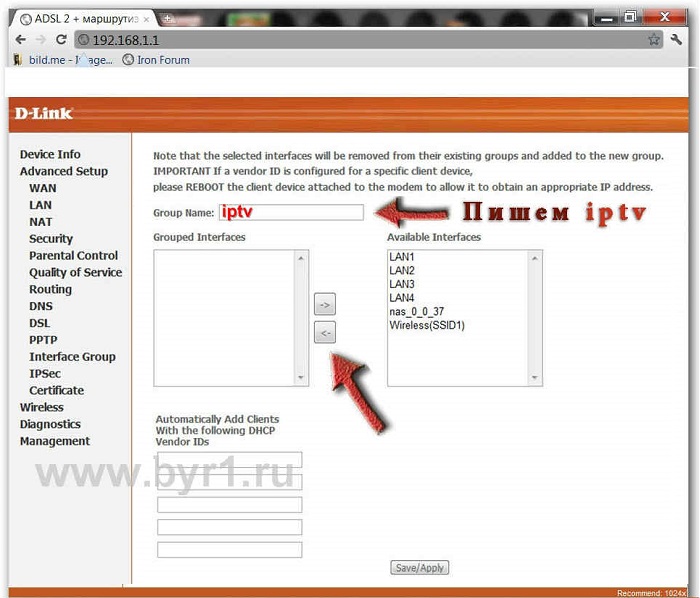
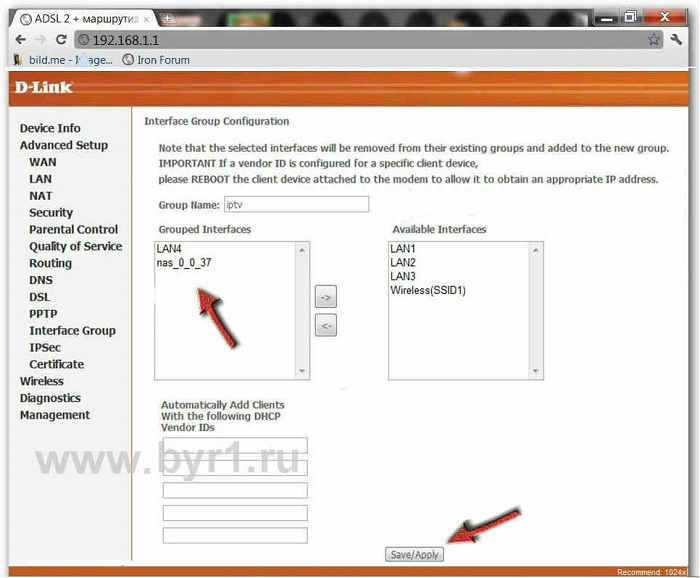
После настройки перезагрузите модем.
Подробнее о настройке Авангард ТВ на D Link DSL 2640U/C2 в видео
Источник: byr1.ru
Настраиваем роутер D-Link DSL – 2640 специально для Ростелекома

Ростелеком – одна из крупнейших компаний на Российском рынке, предоставляет целый пакет разнообразных услуг: интернет, телефонную связь, интерактивное телевидение, а также другие. Подключения адаптированы под большинство устройств, а ряд из них предоставляется каждому абоненту в момент подключения.
Одним из таких, весьма популярных на сегодняшний день, устройств является роутер D-Link DSL – 2640U. Давайте рассмотрим само это устройство, а также его настройку, для корректной работы.
Описание устройства
Роутер марки D-Link DSL – 2640U является универсальным устройством, благодаря которому пользователь может получить доступ к интернету через телефонную линию. Роутер снабжен четырьмя различными разъемами для подключения компьютераТВ приставки, а также другого оборудования, с доступным Wi-Fi интерфейсом.
Ростелеком предоставляет устройство в двух различных версиях прошивки. Они несколько различаются в интерфейсе, но при этом различия при настройке будут совершенно минимальны. Старая версия может быть выполнена в сине-белом цвете, а новая будет иметь темно-серую расцветку дизайна.
Интерфейс управления
Перед тем как приступать к настройке роутера, следует вытащить его из коробки, и осуществить 3 подключения: к телефонной линии, компьютеру и розетке. Это физическая настройка роутера
После физической установки следует перейти к программной настройке самого устройства. Все изменения в конфигурациях следует вносить через веб-интерфейс управления самим роутером. Для того, чтобы выйти к экрану доступа к настройкам, необходимо исполнить следующие операции:
- Запустить любой интернет-обозреватель
- Набрать в адресной строке данный IP адрес – 192.168.1.1
- И после этого нажать кнопку Enter.
- Должно появится окно, для ввода логина и пароля. В оба поля следует вводить «admin», не используя кавычки. Это данные для авторизации.
Настройка интернет соединения

Так как в разных версиях прошивки расположение и порядок использования всех пунктов настроек почти совпадает, то в данной статье будет рассмотрена настройка на примере новой прошивки.
Для того, чтобы подключить интернет соединение, следует выполнить вход в интерфейс управления и перейти в расширенный режим управления. Кнопка, для перехода в данный режим расположена внизу.
В пункте «Сеть» следует выбрать раздел «WAN». После выбора должно открыться окно со всеми доступными, на данный момент, соединениями. Если данное окошко не пустое, то следует последовательно удалить все имеющиеся интернет подключения, кликая по каждому мышкой, и выбирая кнопку «удалить» в правом нижнем углу экрана.
После удаления всех подключений следует нажать кнопку «Создать» и приступить к работе.
В окне, появившимся, после нажатия кнопки «создать» требуется указать:
- Тип соединения – PPPoE. Он стандартен для всех абонентов компании Ростелеком, подключенных по технологии телефонного подключения.
- Тип интерфейса – DSL
- VPI и VCI – параметры, индивидуальные для каждого. Их можно узнать, обративших в тех. поддержку.
Если вы не планируете подключать приставку IPTV, то после этого можно сохранить настройки и перезагрузить сам роутер.
Настраиваем роутер для подключения к IP телевидению
Для того чтобы подключить роутер к приставке с IP телевидением, следует работать в два шага:
Создать подключение. Их число варьируется от одного до двух, все зависит от региона.
В новой прошивке все происходит так:
- В меню заходим в раздел «Расширенные настройки», нажимаем знакомый пункт «WAN», в разделе «Сеть».
- Кликаем по «Добавить»
- Переключаем интернет соединение в режим «DSL»
- Указываем VPI VCI, после выполнения этих манипуляций следует сохранить настройки соединения
- Если есть необходимость — создаете подключение для второй пары
- Переходим на страницу расширенных настроек. Там выбираете раздел «Дополнительно», а затем «Группирование интерфейсов»
- Кликаем по «добавить группу»
- Придумываете абсолютно любое имя новой группы, затем отмечаете галками порты, которые используются, а также одно(или два) соединения Bridge.
- Жмете «применить»
Готово, вся настройка роутера D-Link DSL-2640U завершена.
- Как правильно настроить роутер D-Link DSL-2500U для сети Ростелекома
- Роутер Huawei HG8245 – настраиваем под Ростелеком
- Настройка роутера TP-Link TD-W8151N под Ростелеком
- Как наладить работу роутера D-Link DIR-300 с провайдером Ростелеком
Источник: rostelecom-info.ru